Ko dodajate slike v Wordov dokument, morate izbrati, kako želite, da bodo delovale z besedilom v dokumentu. Privzeto so slike »v skladu z besedilom«, kar pomeni, da se šteje, da je slika postavljena na določeno mesto v vrstici besedila. Odvisno od velikosti slike bo to morda videti precej nerodno in zapraviti veliko prostora. To je zato, ker je besedilo lahko samo nad, pod ali v isti vrstici kot spodnji del slike, sicer besedilo ne more biti poleg.
Če želite spremeniti prelivanje besed na določeni sliki, jo kliknite z desno tipko miške, kliknite ali premaknite miško nad »Wrap Text« v spustnem meniju, nato izberite želeno možnost prelivanja besed za to sliko.
Namig: kako se bo besedilo zavilo okoli slike, vidite tako, da z miško premaknete miško nad vsako od možnosti. Učinek bo pregledan v dokumentu, čeprav bo večinoma odvisen od tega, da je tam že besedilo, ki ga bo ovilo okoli slike.
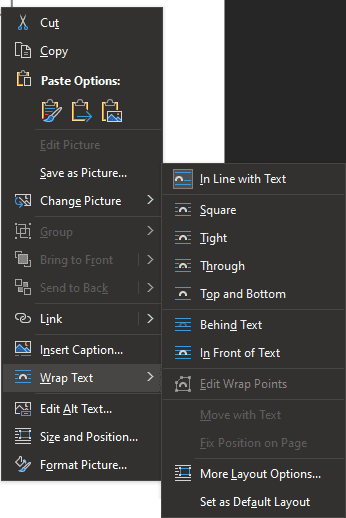
Možnosti ovijanja besed so: »V skladu z besedilom«, »Kvadrat«, »Tesen«, »Skozi«, »Zgoraj in spodaj«, »Za besedilom« in »Pred besedilom«. »V vrstici z besedilom« je privzeta nastavitev in, kot je opisano zgoraj, postavi sliko na določeno točko na določeni vrstici.
»Kvadrat« omogoča, da se besedilo v celoti ovije okoli slike, zgoraj, spodaj, levo in desno. »Tight« je zelo podoben »Kvadrat« za pravokotne slike, vendar bo za slike v drugih oblikah »Tight« zavil besedilo po obliki slike.
»Zgornji in spodnji del« omogoča ovijanje besedila nad in pod sliko, vendar se besedilo ne more prikazati na nobeni strani. "Behind Text" prekriva besedilo nad sliko, "In Front of Text" pa prekriva sliko na besedilo in jo zakrije.
»Skozi« je podoben »Tight«, vendar če v istem meniju uporabite tudi funkcijo »Uredi prelomne točke«, lahko besedilo prelijete v presledke znotraj slike.
Nasvet: »Urejanje točk previjanja« vam omogoča, da določite obris slike, na katero naj se prelomi besedilo. Na voljo je samo za nekatere vrste previjanja besed.
Če imate raje določeno vrsto prelivanja besed in jo želite nastaviti kot privzeto, lahko to storite tako, da kliknete »Nastavi kot privzeto postavitev« na dnu istega menija.